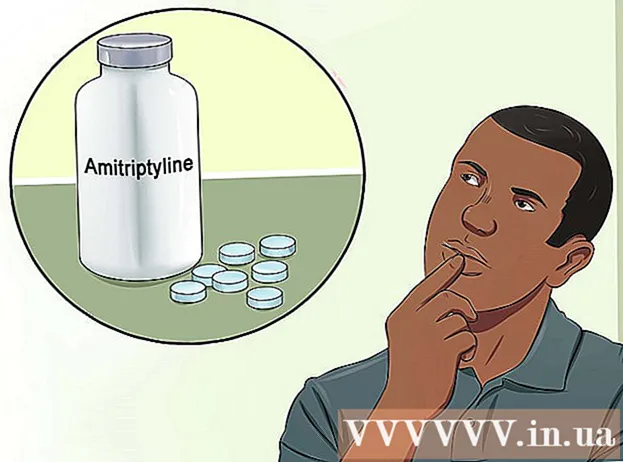Yazar:
Robert Simon
Yaratılış Tarihi:
16 Haziran 2021
Güncelleme Tarihi:
1 Temmuz 2024

İçerik
Bugünün wikiHow makalesi, kaldırılması için gelişmiş erişim (kök erişimi olarak da bilinir) gerektiren ancak Android cihazlarda her zamanki gibi olmayan uygulamaları nasıl devre dışı bırakacağınızı veya sileceğinizi öğretir.
Adımlar
Yöntem 1/2: Sistemi ve varsayılan uygulamaları devre dışı bırakın
Android Ayarları uygulamasını açın. Cihazınız köklü değilse, yalnızca önceden yüklenmiş uygulamaları devre dışı bırakabilir, ancak tamamen silemezsiniz. Devre dışı bırakmak, uygulamanın çalışmasını ve Uygulamalar listesinde görünmesini engeller. Devam etmek için Uygulamalar listesinde dişli şeklindeki gri Ayarlar uygulamasını tıklayın.
- Cihaz köklü ise, sistem uygulamalarını kaldırmak için özel bir araç kullanabilirsiniz.
- Bir Android telefona root erişimi sağlamak için ne yapacağınızı bilmiyorsanız, cihazınız rootlu olmayabilir. Önyükleyiciyi jailbreak yaparak cihazınızı köklendirmeyi deneyebilirsiniz.

Tıklayın Başvurular, Uygulamalar veya Uygulama Yöneticisi (Uygulama yönetimi). Cihaz bölümünü bulmak için aşağı kaydırmanız gerekebilir, ancak bazı Android cihazlarda daha hızlı erişim için Ayarlar menüsünün üst kısmında sekmeler bulunur.- Bir Samsung cihazında, önce Uygulamalar'a dokunmanız, ardından Uygulama yöneticisi'ni seçmeniz gerekir.
- Menü ayarları ve düzenindeki ifade, Android cihazınıza bağlı olarak değişecektir.

düğmesine basın Daha (Ekle veya ⋮ uygulama listesinin sağ üst köşesinde.
Tıklayın Sistem uygulamalarını göster (Sistem uygulamalarını göster). İndirdiğiniz uygulamaların yanı sıra sistem uygulamalarının bir listesi görünecektir. Ancak, tüm sistem uygulamalarını devre dışı bırakamayız.
Devre dışı bırakmak istediğiniz uygulamayı bulmak için listeyi kaydırın.
Daha fazla ayrıntı görmek için uygulamaya tıklayın.
düğmesine basın Güncellemeleri kaldır Varsa (Güncellemeleri kaldırın). Uygulama güncellendiyse, devre dışı bırakmaya devam etmeden önce bu güncellemeleri kaldırmanız gerekir.
düğmesine basın Durmaya zorla (Zorla durdurma). Uygulama çalışıyorsa, devre dışı bırakmaya geçmeden önce uygulamayı durdurmanız gerekir.
düğmesine basın Devre dışı bırak (Devre Dışı Bırak). Not: Makineye önceden yüklenmiş olarak gelen uygulamaların çoğunu (tümünü değil) devre dışı bırakmak mümkündür, ancak tüm temel sistem işlemlerini devre dışı bırakmak mümkündür.
Tıklayın Evet Onaylamak. Devre dışı bırakılan uygulama çalışmayı durduracak ve artık uygulama listesinde olmayacaktır. İlan
Yöntem 2/2: Sistem uygulamalarını silin (yalnızca kök)
Android cihazda root erişimi elde edin. Süreç her Android modeli için farklıdır, bu yüzden bunu tartışmanın birçok yolu vardır. Ancak, tüm Android modelleri köklenemez. Genellikle root erişimine sahip olduğunuzda, bootloader'ı kırmanız gerekir.
Play Store'u açın. Play Store'dan köklü cihazdaki tüm uygulamaları devre dışı bırakabilen özel bir uygulama indirmeniz gerekir.
Arama "Titanyum yedekleme.’ Bu, jailbreak'li Android cihaz kullanıcıları için popüler araçlardan biridir. Uygulamanın işlevi yedek oluşturmaktır, ancak normalde kaldıramayacağınız uygulamaları da silebilir.
Tıklayın Yüklemek (Ayar). Uygulamayı silmek için Pro sürümünü kullanmanıza gerek yoktur. Uygulamanın ücretsiz sürümünün yanındaki Yükle'ye dokunmanız yeterlidir.
Tıklayın Açık (Açık). Bu düğme, uygulamanın yüklenmesi bittikten sonra görünecektir.
Tıklayın hibe Süper kullanıcı haklarına (Kabul Ediyorum). Titanium Backup'a sistem uygulamalarını kaldırabilmek için root erişimi verilecek.
- Titanium Backup premium erişim sağlayamazsa, cihazınız düzgün şekilde kırılmamış demektir. Tüm işlemlerin doğru şekilde yapıldığından emin olmak için cihazın kök talimatlarını gözden geçirmeniz gerekecektir.
düğmesine basın Yedekleme / Geri Yükleme (Yedekleme / Geri Yükleme). Seçenek, Titanium Backup başlatıldıktan sonra ekranın üst kısmındadır.
Kaldırmak istediğiniz uygulamayı bulmak için listeyi kaydırın. Cihazda yüklü tüm uygulamaların ve hizmetlerin listesi.
- "Filtreleri düzenlemek için tıklayın" ı tıklayabilir ve "mesajlar" gibi belirli anahtar kelimelere göre arama yapabilirsiniz.
Daha fazla ayrıntı görmek için uygulamaya dokunun.
"Yedekleme özellikleri" sekmesine geçmek için soldan sağa kaydırın.
düğmesine basın Destek olmak! (Destek olmak). Cihazın uygulama olmadan çökmesi durumunda uygulamanın bir yedeği oluşturulacaktır. Uygulama silindikten sonra sistem kararsız hale gelirse, uygulamayı geri yükleyebilirsiniz.
düğmesine basın Yüklemeyi kaldırın! (Kaldır).
Tıklayın Evet uyarıyı okuduktan sonra. Bunu aklınızda tutmalısınız. Bazı kritik işletim sistemi işlemlerini silerseniz, Android ROM'u tamamen yeniden yüklemeniz gerekebilir.
İşlemi, kaldırmak istediğiniz diğer uygulamalarla tekrarlayın. Listeye geri dönün ve istediğiniz diğer uygulamaları kaldırın. Bir veya iki uygulamayı kaldırmalı ve ardından sistemi bir süre test etmelisiniz, bu şekilde bir hata varsa soruna hangi uygulamanın neden olduğunu hemen anlayacaksınız. İlan